Rodyti valdymo skydelį WinX meniu sistemoje Windows 10
Įvairios / / November 28, 2021
Rodyti valdymo skydelį WinX meniu sistemoje Windows 10: Ši pamoka skirta jums, jei ieškote būdo, kaip atkurti valdymo skydelio nuorodą į WinX meniu „Windows 10“ po to, kai naujausias kūrėjo naujinimas (1703 versija) pašalino valdymo skydą iš „Win + X“ Meniu. Vietoj to valdymo skydelis buvo pakeistas nustatymų programa, kurioje jau yra spartusis klavišas („Windows“ klavišas + I ), kad jį būtų galima atidaryti tiesiogiai. Taigi daugeliui vartotojų tai nėra prasminga, o vietoj to jie nori vėl rodyti valdymo skydelį WinX meniu.

Dabar jums reikia arba prisegti Valdymo skydo nuorodą prie darbalaukio arba naudoti Cortana, ieškoti, paleisti dialogo langą ir pan., kad atidarytumėte valdymo skydą. Tačiau problema yra ta, kad dauguma vartotojų jau yra įpratę atidaryti valdymo skydelį iš „WinX“ meniu. Taigi, negaišdami laiko, pažiūrėkime, kaip rodyti valdymo skydelį „Windows 10“ WinX meniu, naudodami toliau pateiktą mokymo programą.
Rodyti valdymo skydelį WinX meniu sistemoje Windows 10
Būtinai sukurti atkūrimo tašką tik tuo atveju, jei kas nors negerai.
1.Dešiniuoju pelės mygtuku spustelėkite tuščioje vietoje ant darbalaukis tada pasirinkite Nauja > Spartusis klavišas.

2. Po "įveskite prekės vietą“ lauką nukopijuokite ir įklijuokite, tada spustelėkite Pirmyn:
%windir%\system32\control.exe
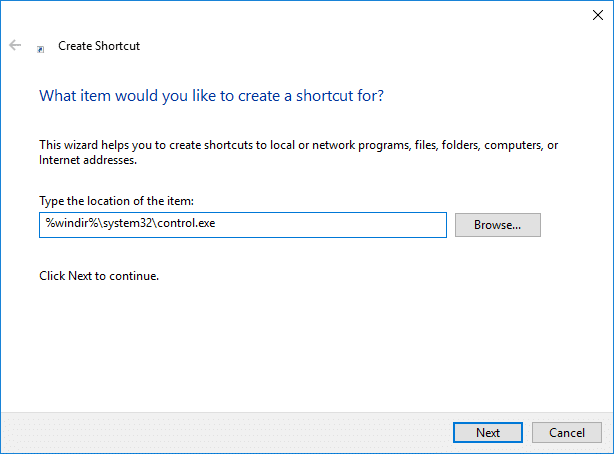
3. Dabar jūsų bus paprašyta pavadinti šį spartųjį klavišą, pavadinti viską, kas jums patinka, pvz.Valdymo skydelio spartusis klavišas“ ir spustelėkite Kitas.
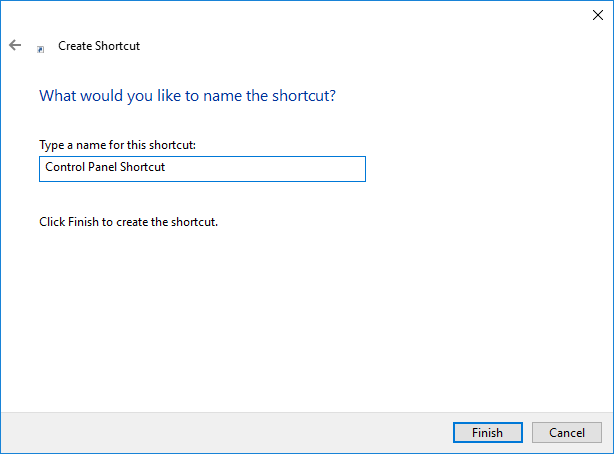
4. Paspauskite „Windows“ klavišą + E, kad atidarytumėte „File Explorer“, tada nukopijuokite ir įklijuokite toliau pateiktą informaciją į naršyklės adreso juostą ir paspauskite Enter:
%LocalAppData%\Microsoft\Windows\WinX

5. Čia pamatysite aplankus: 1 grupė, 2 grupė ir 3 grupė.
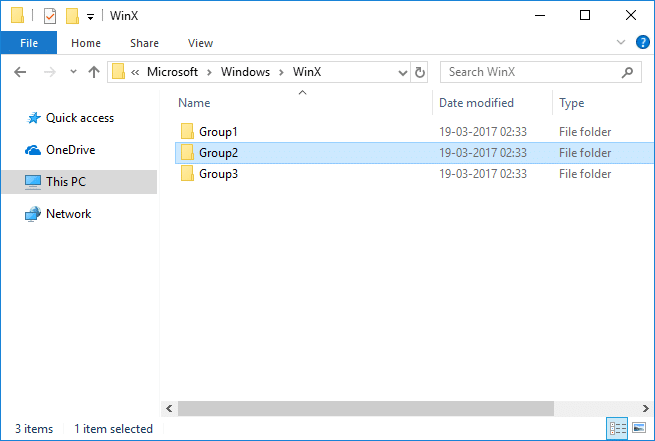
Žiūrėkite žemiau esantį paveikslėlį, kad suprastumėte, kas yra šios 3 skirtingos grupės. Tiesą sakant, jie yra tik skirtingas „WinX“ meniu skyrius.
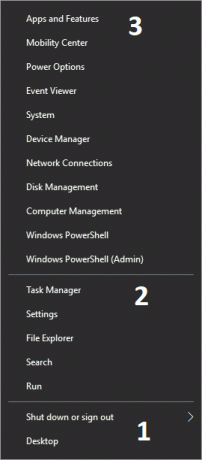
5. Kai nuspręsite, kurioje skiltyje norite rodyti valdymo skydelio nuorodą, tiesiog dukart spustelėkite tą grupę, pavyzdžiui, tarkime 2 grupė.
6.Nukopijuokite valdymo skydelio nuorodą, kurią sukūrėte atlikdami 3 veiksmą, tada įklijuokite ją į 2 grupės aplanką (arba jūsų pasirinkta grupė).
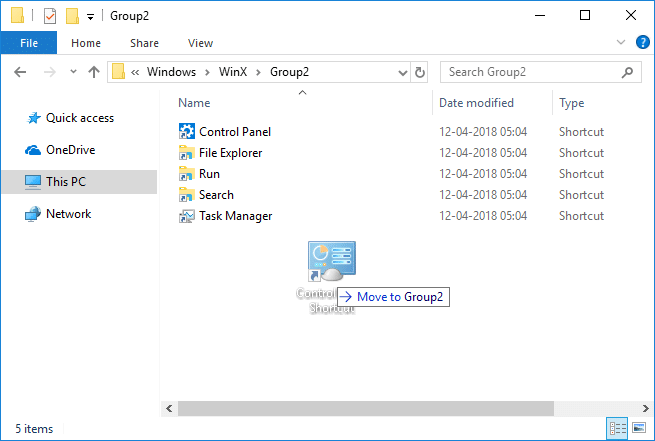
7. Baigę uždarykite viską ir iš naujo paleiskite kompiuterį, kad išsaugotumėte pakeitimus.
8. Iš naujo paleidę paspauskite „Windows“ klavišas + X Norėdami atidaryti „WinX“ meniu, pamatysite Valdymo skydelio spartusis klavišas.

Rekomenduojamas:
- Sukurkite valdymo skydelio visų užduočių nuorodą sistemoje „Windows 10“.
- Įgalinkite arba išjunkite valdymo skydelį ir „Windows 10“ nustatymų programą
- Slėpti elementus iš valdymo skydelio sistemoje „Windows 10“.
- Įgalinkite arba išjunkite bendrinamos patirties funkciją sistemoje „Windows 10“.
Tai jūs sėkmingai išmokote Kaip rodyti valdymo skydelį „WinX“ meniu sistemoje „Windows 10“. bet jei vis dar turite klausimų apie šią mokymo programą, nedvejodami užduokite juos komentarų skiltyje.



